Si vous recherchez une méthode pour faire ressortir votre texte, vous pouvez sans aucun doute essayer de décrire le texte. Photoshop, un logiciel d'édition de conception complet, peut vous permettre de le faire. Si vous ne savez pas comment tracer du texte dans Photoshop, ne vous inquiétez pas car cet article décrira les instructions étape par étape.
Parfois, vous devrez peut-être rendre le texte d'une image plus frappant, l'ajout de texte de contour dans Photoshop est le meilleur choix pour répondre à vos besoins. Les sections suivantes présentent des instructions détaillées sur la manière de tracer du texte dans Photoshop. De plus, si vous souhaitez mettre du texte sur une vidéo ou un gif, MiniTool MovieMaker devrait être la priorité absolue.
Comment dessiner un texte dans Photoshop
Étape 1. Téléchargez et installez Photoshop sur l'ordinateur.
Étape 2. Ouvrez-le, appuyez sur le Fichier> Nouveau , puis cliquez sur l'Outil Texte pour saisir votre texte. Et vous pouvez aussi le Fichier > Ouvrir pour importer une image souhaitée, puis créez votre texte.
Étape 3. Sélectionnez le texte, puis vous pourrez modifier la police, la taille et la couleur du texte.
Étape 4. Dans le coin inférieur droit, cliquez avec le bouton droit sur le Calque et choisissez Options de fusion.
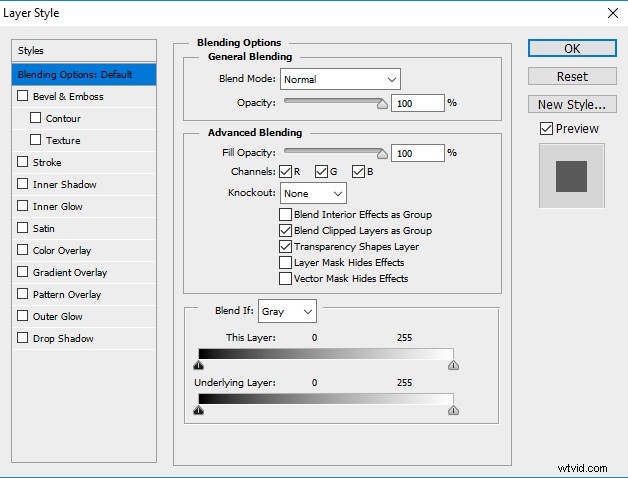
Étape 5. Dans la fenêtre contextuelle, choisissez le Trait à gauche.
Étape 6. Déplacez le curseur pour modifier la taille et la largeur du contour.
Étape 7. Modifiez la couleur du texte pour le rendre plus visible.
Étape 8. Si vous en avez besoin, vous pouvez choisir le dégradé ou Modèle dans le type complet rubrique.
Étape 9. Appuyez sur Position pour sélectionner une position pour le contour :À l'extérieur , À l'intérieur , et Centre .
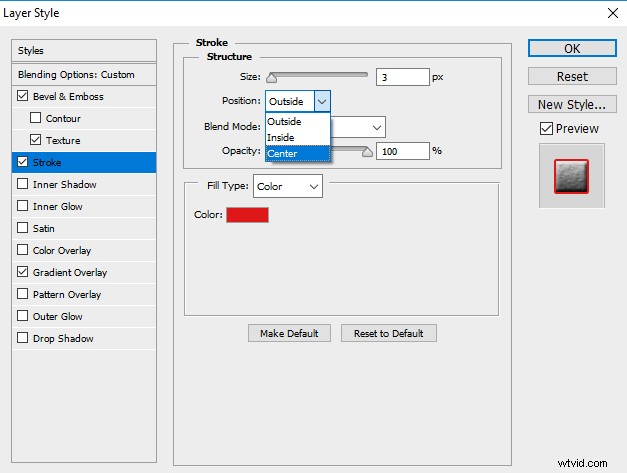
Étape 10. Déplacez le curseur Opacité pour ajuster le degré de transparence du trait.
Étape 11. Cliquez sur OK pour enregistrer vos paramètres.
Ce qui précède est le contenu détaillé du contour du texte Photoshop. Mais savez-vous comment tracer quelques lettres dans Photoshop ? Continuez à lire cet article et découvrez comment modifier le texte du plan séparément.
Comment dessiner quelques lettres dans Photoshop
Parfois, vous pouvez essayer de décrire certains des mots pour les mettre en évidence. Voici les étapes claires pour tracer quelques lettres dans Photoshop.
Étape 1. Lancez Photoshop, cliquez sur Fichier> Nouveau , puis créez votre texte.
Étape 2. Copiez le calque de texte et renommez-le.
Étape 3. Ajoutez un texte de contour avec les méthodes de la partie précédente.
Étape 4. Cliquez avec le bouton droit sur le calque et choisissez Rasterize Type.
Étape 5. Sélectionnez le texte que vous ne souhaitez pas ajouter de texte de contour et appuyez sur Supprimer .
Étape 6. Cliquez sur le Calque bouton et fusionner tous les calques.
Astuce bonus – Comment ajouter du texte à une photo dans Photoshop
L'ajout de texte à la vidéo peut permettre à vos spectateurs de mieux comprendre votre vidéo. De même, ajouter du texte à une photo peut vous aider à mieux vous exprimer et à protéger vos droits d'auteur.
Ce qui suit vous montrera comment ajouter du texte à une photo dans Photoshop.
Étape 1. Téléchargez, installez et lancez Photoshop.
Étape 2. Cliquez sur Fichier> Ouvrir pour télécharger l'image dans Photoshop.
Étape 3. Appuyez sur Windows> Outils , choisissez la position où vous désirez mettre le texte.
Étape 4. Entrez votre texte, puis choisissez les mots pour ajuster la couleur, la taille et la police souhaitées.
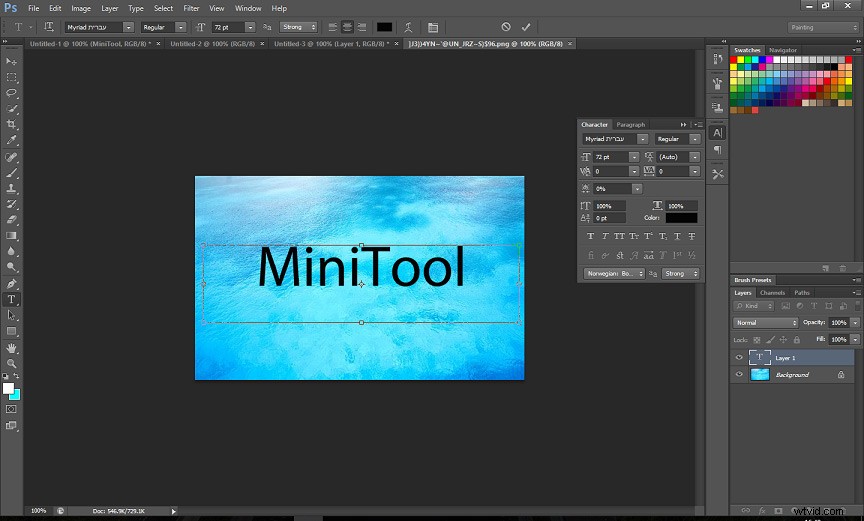
Conclusion
Maîtrisez-vous la manière d'ajouter du texte de contour dans Photoshop ? Maintenant, c'est à vous de vous entraîner à mettre du texte de contour dans Photoshop.
